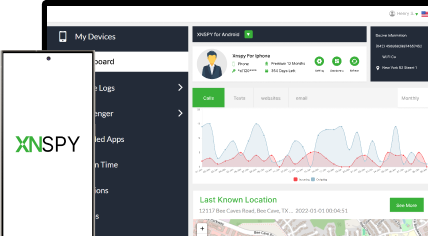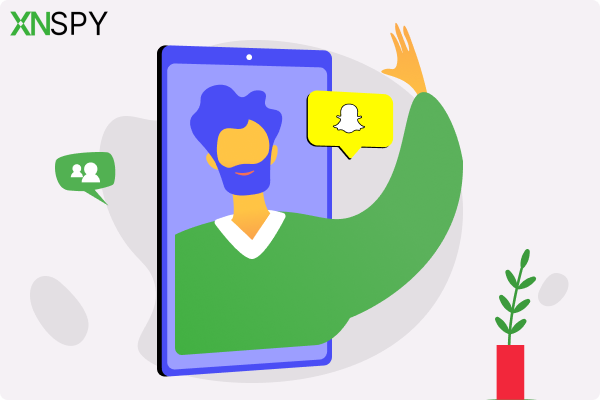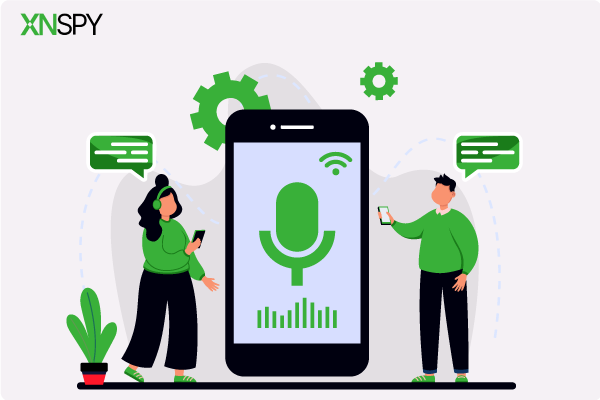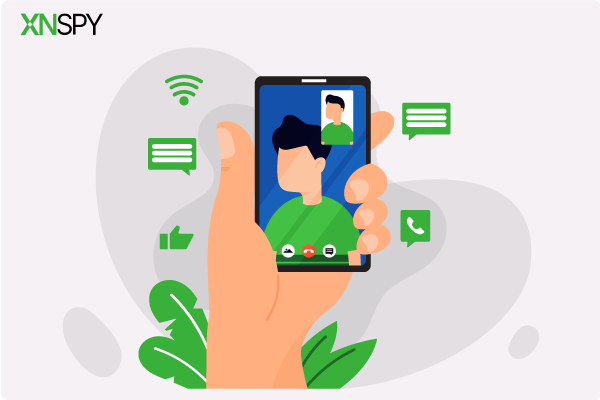L'expérience de surveillance complète pour votre téléphone
Obtenez XNSPY et commencez à suivre les appels, les SMS, les contenus multimédias, les emplacements et bien plus encore sur n'importe quel téléphone!
Commencez maintenant Démo en directVotre meilleur ami vous annonce une nouvelle formidable lors d'un appel vidéo WhatsApp, mais le bonheur que vous ressentez est suivi de mélancolie. Vous savez que ce sera bientôt fini, même si vous souhaitez immortaliser cet instant. L'appel se termine, mais le regret vous poursuit.
Une semaine plus tard, vous vous surprenez à souhaiter la même chose, mais pour vos enfants. Quoi qu'il en soit, votre désir d'enregistrer un appel vidéo WhatsApp persiste, c'est pourquoi nous avons décidé de vous proposer ce guide.
Lisez l’article pour découvrir plusieurs façons d’enregistrer via Android, iPhone et ordinateur de bureau.
Pouvez-vous enregistrer les appels vidéo WhatsApp ?
Oui, vous pouvez enregistrer un appel vidéo WhatsApp sur votre appareil, mais n'oubliez pas de respecter les limites légales et éthiques. Voici quelques points clés à considérer :
- Vous pourriez rencontrer des problèmes techniques lors de cette opération. Par exemple, votre vidéo WhatsApp pourrait être capturée, mais sans le son. D'autres problèmes peuvent survenir en raison de l'absence de fonction d'enregistrement des appels vidéo sur WhatsApp et de son chiffrement de bout en bout.
- Les limites légales peuvent varier d'un État à l'autre, certaines juridictions exigeant le consentement d'une seule personne, tandis que d'autres exigent le consentement des deux. Par conséquent, avant d'enregistrer un appel vidéo WhatsApp avec quelqu'un, vérifiez simplement les règles et agissez en conséquence.
- Enregistrez toujours pour une raison légitime, comme une preuve d'abus ou un objectif convenu. De plus, tout au long du processus, vous devez rester aussi transparent que possible.
À lire ensuite
👀 Comment afficher le statut WhatsApp sans être vu : 6 méthodes simples
⛔ Comment savoir si quelqu'un vous a bloqué sur WhatsApp : 5 méthodes
🟢 Comment savoir si quelqu'un est en ligne sur WhatsApp : 5 méthodes légitimes
💡 Comment utiliser WhatsApp sans numéro de téléphone [Méthodes 100 % efficaces]
Comment enregistrer un appel vidéo WhatsApp sur Android
En raison de politiques de confidentialité variables, l'enregistrement des appels vidéo WhatsApp sur Android peut être facilement réalisé grâce à trois méthodes différentes. Découvrez-les ci-dessous.
1. Utilisez l'enregistreur d'écran intégré
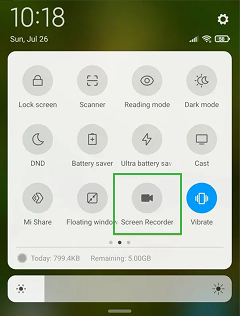
Les enregistreurs d'écran intégrés aux téléphones Android sont créés pour capturer tout ce qui se trouve sur votre écran, même s'il s'agit d'un appel vidéo WhatsApp, ce qui vous permet ainsi de l'enregistrer plus facilement.
Comme son fonctionnement est assez simple, il ne fait que refléter la sortie d'affichage d'un téléphone en temps réel et l'enregistrer sous forme de fichier vidéo sur l'appareil.
Bien que la capture d'écran soit complète, il n'en va pas de même pour l'audio. Comme on le voit, Android et WhatsApp appliquent des restrictions de confidentialité, ce qui oblige l'enregistreur à capturer l'audio soit depuis le téléphone, soit via le microphone.
Les deux ne peuvent pas être exécutés simultanément lors d'appels chiffrés. Ce que vous obtenez de ces enregistrements est donc principalement un faible signal de votre propre voix.
Voici comment vous pouvez enregistrer un appel vidéo WhatsApp à l’aide des fonctionnalités intégrées :
- Faites glisser votre doigt vers le bas sur votre écran d’accueil pour accéder au panneau Paramètres rapides.
- Appuyez sur le raccourci Screen Recorder que vous trouvez.
- Accordez à l’enregistreur les autorisations nécessaires et commencez l’enregistrement.
- Ouvrez WhatsApp et démarrez votre appel vidéo.
- Une fois l'appel terminé, arrêtez l'enregistrement et regardez-le à nouveau dans votre galerie.
Comme indiqué précédemment, l'audio de la personne à l'autre bout du fil n'est souvent pas enregistré. De plus, les anciennes versions d'Android peuvent ne pas proposer la fonction d'enregistrement d'écran.
2. Installez Cube ACR de Google Play
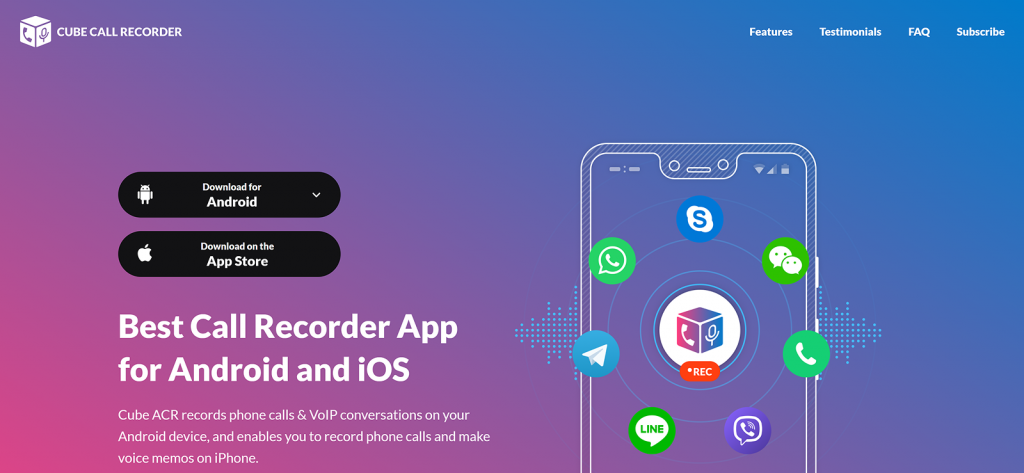
Cube ACR, c'est-à-dire l'enregistreur automatique d'appels, est l'une des applications les plus populaires sur Google Play qui vous permet d'enregistrer les appels, y compris les appels vocaux et vidéo WhatsApp, sur les appareils Android pris en charge.
Pour ce faire, Cube ACR « écoute » l'appel via le système de routage audio de l'appareil et capture à la fois votre voix via le microphone et l'audio de l'autre personne via la sortie haut-parleur.
Si cela ne vous dérange pas d’installer une application tierce sur votre téléphone, procédez comme suit :
- Installez Cube ACR depuis le Google Play Store et accordez toutes les autorisations nécessaires.
- Ouvrez WhatsApp et démarrez votre appel vidéo.
- Cube ACR détectera l'appel et commencera l'enregistrement, qui sera visible via un petit widget d'enregistrement.
- Après l'appel, ouvrez Cube ACR pour accéder et gérer vos enregistrements.
Cependant, vous devez garder à l'esprit qu'en raison de l'évolution des restrictions de confidentialité d'Android, Cube ACR peut ne pas enregistrer clairement les deux côtés d'un appel vidéo WhatsApp sur tous les appareils.
3. Dupliquez l'écran sur un ordinateur portable
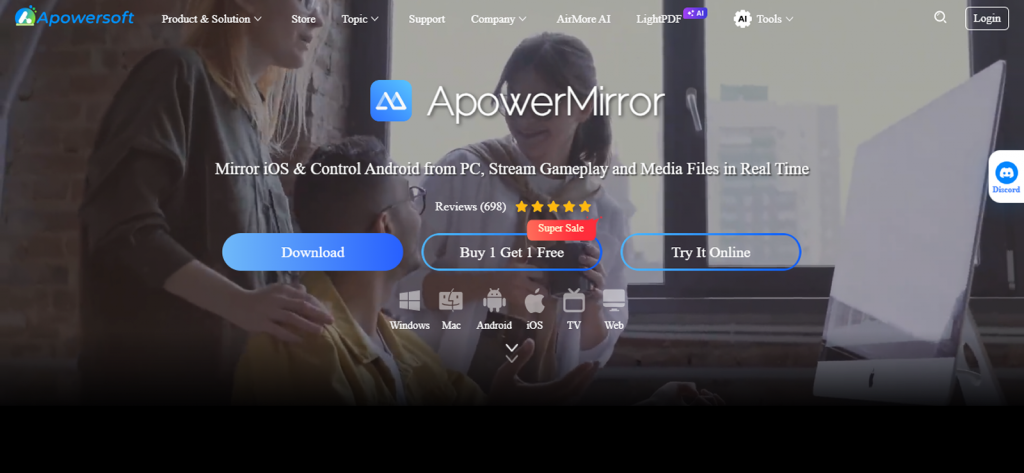
Si les méthodes mentionnées ci-dessus n'obtiennent pas les résultats escomptés, la duplication d'écran peut être une solution. En synchronisant deux appareils via une connexion filaire (USB) ou sans fil (Wi-Fi), les applications de duplication projettent l'écran de votre Android sur votre ordinateur portable.
Parmi les applications courantes et utiles, on peut citer Vysor, Scrcpy, ApowerMirror, etc. Grâce à ces outils, vous pouvez capturer pratiquement tout ce qui se passe sur votre écran Android, y compris les appels vidéo WhatsApp.
Pour exécuter cette méthode chaque fois que nécessaire, suivez les étapes indiquées :
- Installez n’importe quelle application de mise en miroir sur votre ordinateur portable.
- Connectez votre téléphone Android à l’aide d’un câble USB ou du même réseau Wi-Fi.
- Démarrez la mise en miroir de l’écran, puis ouvrez WhatsApp et démarrez votre appel vidéo.
- Utilisez l’outil d’enregistrement d’écran de votre ordinateur portable pour enregistrer l’écran.
Si la qualité de la mise en miroir est un facteur important pour vous, assurez-vous d'avoir une bonne vitesse de connexion ; sinon, les latences et les désynchronisations audio peuvent être fréquentes. De plus, certaines applications de mise en miroir nécessitent des versions payantes pour l'enregistrement haute résolution ou la capture audio.
Comment enregistrer un appel vidéo WhatsApp sur iPhone
Enregistrer un appel vidéo WhatsApp depuis un iPhone peut s'avérer complexe. Néanmoins, il existe quelques solutions pratiques pour contourner ces limitations.
1. Utilisez un autre téléphone
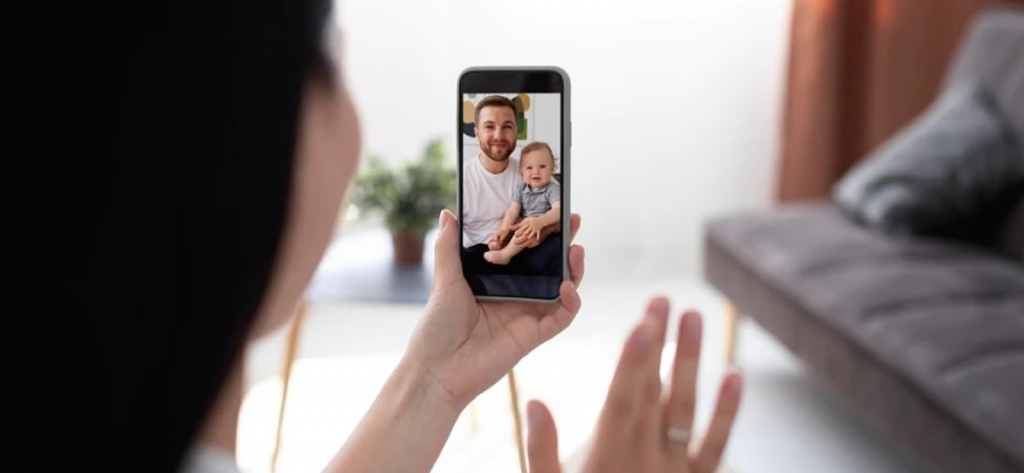
Étant donné que l'iPhone ne permet pas l'enregistrement direct des appels vidéo WhatsApp en raison des restrictions de confidentialité d'iOS, vous pouvez utiliser un autre téléphone pour l'enregistrement externe comme solution de contournement.
Il vous suffit de positionner votre caméra pour enregistrer l'écran et le son d'un appel en cours, puis de la laisser faire son travail. Vous obtiendrez une vidéo capturant tout ce qui est visible sur l'écran de votre iPhone et les deux côtés de la conversation.
Plutôt que de trop y réfléchir, essayez simplement en suivant ces étapes :
- Placez votre iPhone sur une surface stable avec l’écran visible.
- Réglez une autre caméra de manière à ce qu'elle capture clairement l'écran de votre iPhone.
- Ouvrez WhatsApp sur votre iPhone et démarrez l’appel vidéo.
- Commencez l’enregistrement sur le deuxième appareil, en vous assurant que votre voix et celle de l’appelant sont audibles.
N'oubliez pas que cette méthode dépend de la qualité audio externe et peut s'avérer inefficace en cas de bruit de fond important ou de manque de clarté dans la voix de l'autre utilisateur. De plus, elle risque de ne pas capturer des images haute résolution, sauf si l'appareil d'enregistrement est équipé d'une bonne caméra.

Accéder à leur WhatsApp est plus facile que jamais
Utilisez Xnspy pour savoir tout ce qui se passe sur leur WhatsApp.
– Vérifiez leurs contacts et leurs paramètres
– Voir tous les messages et appels WhatsApp en temps réel
– Découvrez les médias qu'ils envoient ou reçoivent
– Recevez des alertes instantanées pour les contacts et les mots.
2. Acheminer l'audio vers les haut-parleurs
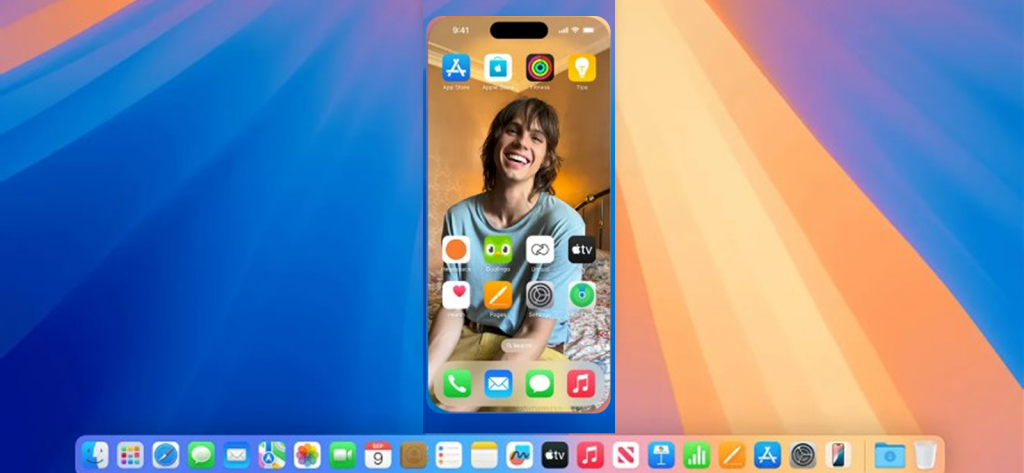
L'un des principaux problèmes de l'enregistrement d'un appel vidéo WhatsApp depuis votre iPhone avec un Mac est l'impossibilité de capturer l'audio interne de l'appel. Pour contourner ce problème, vous pouvez acheminer le son de votre iPhone via des haut-parleurs tout en reflétant l'écran sur votre Mac.
Ce faisant, le microphone intégré du Mac peut capter le son diffusé par les haut-parleurs tout en capturant simultanément les visuels de l’écran en miroir.
Mais comment mettre en œuvre cette méthode ? Suivez les étapes ci-dessous :
- Connectez votre iPhone à votre Mac à l’aide d’un câble Lightning.
- Ouvrez un enregistreur d’écran sur votre Mac et dans le menu, choisissez votre iPhone comme source vidéo.
- Sur votre iPhone, démarrez l'appel vidéo WhatsApp et acheminez le son via n'importe quel haut-parleur.
- Commencez l'enregistrement car le Mac capturera l'écran de votre iPhone et la sortie audible de l'appel.
Cependant, comme l’audio est capturé via les haut-parleurs, la qualité du son peut varier en fonction de l’environnement et de la distance.
3. Essayez les mémos vocaux
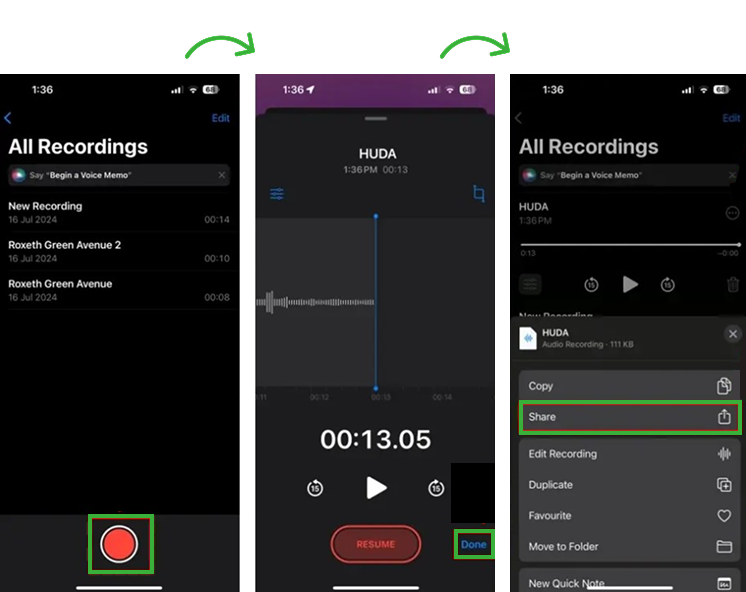
Grâce à l'application Dictaphone sur votre iPhone, vous pouvez enregistrer le son d'un appel vidéo WhatsApp. Comme iOS limite l'enregistrement audio interne pour les applications comme WhatsApp, cette méthode consiste à enregistrer les sons externes, c'est-à-dire tout ce qui est audible via le haut-parleur de votre iPhone.
Ainsi, en captant les voix des deux côtés de la conversation, l'application Voice Memos vous offre une solution plutôt pratique si l'enregistrement de l'échange audio est à votre ordre du jour.
Pour tirer le meilleur parti de l’application Mémos vocaux intégrée de l’iPhone, procédez comme suit :
- Ouvrez WhatsApp et démarrez votre appel vidéo.
- Avant ou pendant l’appel, ouvrez l’application Mémos vocaux sur votre téléphone.
- Appuyez sur Enregistrer, puis continuez votre appel pour une capture sonore claire.
- Arrêtez l'enregistrement après l'appel et enregistrez ou partagez le fichier audio.
Un inconvénient évident de cette méthode est l’absence d’enregistrement du flux vidéo, ce qui peut être décourageant pour les personnes ayant besoin à la fois de l’audio et de l’image.
Comment enregistrer un appel vidéo sur WhatsApp en utilisant l'application Web ou de bureau WhatsApp
Soyons honnêtes, WhatsApp est une application assez diversifiée, avec une version web et une version bureau. Si vous préférez ces deux options pour vos appels vidéo WhatsApp, vous pouvez les enregistrer grâce aux méthodes ci-dessous.
1. Installer un enregistreur d'écran en ligne
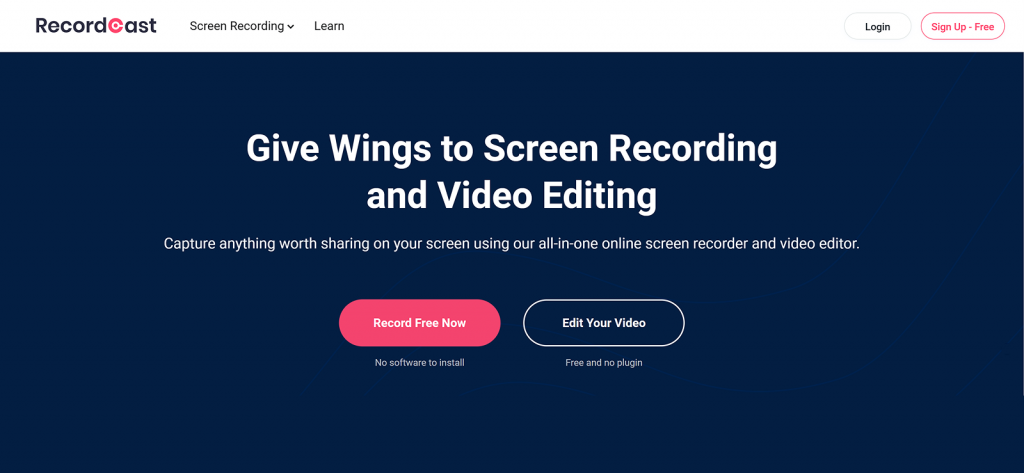
Les enregistreurs d'écran en ligne sont des outils basés sur un navigateur qui vous permettent d'enregistrer vos appels vidéo WhatsApp directement depuis votre ordinateur, sans installation de logiciel. Entièrement intégrés à un navigateur web comme Chrome ou Edge, ces outils enregistrent simultanément votre écran, votre webcam et votre microphone.
Lorsque vous utilisez WhatsApp Web pour les appels vidéo, un enregistreur en ligne capture la session en accédant à votre écran et à votre source audio via votre navigateur.
Pour utiliser un enregistreur d'écran en ligne, vous devez :
- Ouvrez un navigateur et accédez à un site comme ScreenApp.io ou RecordCast.
- Cliquez sur Démarrer l’enregistrement et autorisez les autorisations d’accès au microphone et à l’écran.
- Choisissez l’onglet, la fenêtre ou l’écran entier que vous souhaitez enregistrer.
- Démarrez votre appel vidéo WhatsApp sur votre ordinateur.
- Arrêtez l'enregistrement une fois terminé et téléchargez le fichier vidéo.
Mais avant de commencer, gardez à l'esprit que les enregistreurs basés sur un navigateur nécessitent une connexion internet. Par conséquent, une vitesse lente entraîne généralement un décalage lors de la capture. De plus, ils risquent de ne pas capturer parfaitement le son système provenant d'applications chiffrées comme WhatsApp.
Saviez-vous?
Ne vous contentez pas uniquement des enregistrements d’appels vidéo WhatsApp ; consultez également leurs messages supprimés.
2. Démarrez la barre de jeux Xbox (Windows)
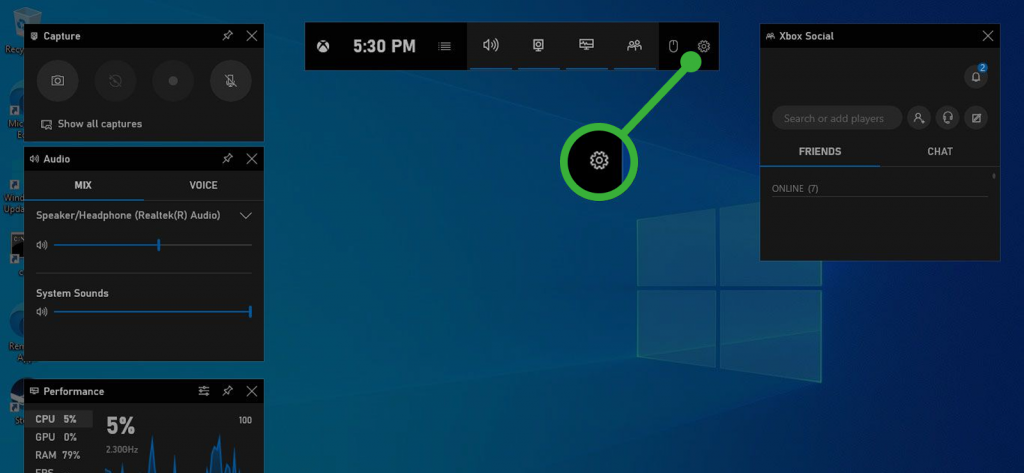
La Xbox Game Bar est une fonctionnalité d'enregistrement d'écran intégrée à Windows qui vous permet d'enregistrer votre écran et le son sans installer de logiciel tiers. Conçue à l'origine pour les joueurs, elle permet également d'enregistrer d'autres activités à l'écran, comme les appels vidéo WhatsApp sur l'application de bureau.
En capturant la sortie visuelle de votre fenêtre active et en la combinant avec l'audio du système et du microphone, Game Bar vous fournit à la fois la vidéo et la conversation.
Si vous avez tendance à passer des appels sur votre application de bureau WhatsApp, essayez cette méthode :
- Ouvrez WhatsApp Web sur votre ordinateur Windows.
- Appuyez sur Windows + G pour lancer la barre de jeux Xbox.
- Dans le widget Capture, cliquez sur l’icône du microphone si vous souhaitez inclure votre voix.
- Cliquez sur le bouton Enregistrer pour démarrer l’enregistrement de votre écran et de votre audio.
- Une fois l’appel terminé, appuyez sur Windows + Alt + R pour arrêter l’enregistrement.
La barre de jeux est limitée à Windows 10 et 11, ce qui peut restreindre cette fonctionnalité pour certains utilisateurs.
3. Utiliser QuickTime (Mac)
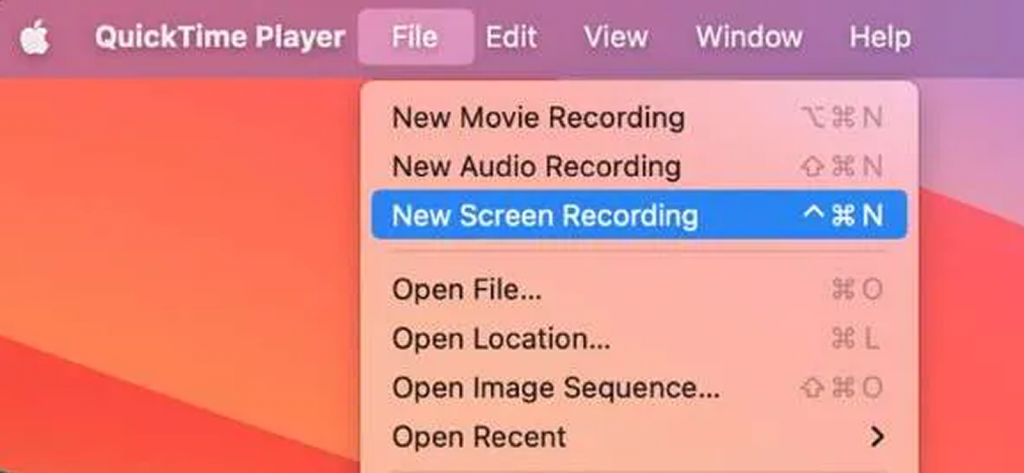
QuickTime Player est un outil macOS intégré pour enregistrer votre écran via l'application WhatsApp Desktop ou WhatsApp Web.
Pour offrir exactement ce dont vous avez besoin, il enregistre les visuels en direct affichés sur l'écran de votre Mac et, s'il est activé, capture également les sons du microphone.
Lorsque vous essayez QuickTime, suivez ces étapes :
- Ouvrez QuickTime Player sur votre Mac, accédez à Fichier, puis à Nouvel enregistrement d’écran.
- Cliquez sur la flèche déroulante à côté du bouton d’enregistrement et sélectionnez Microphone.
- Démarrez votre appel vidéo, cliquez sur Enregistrer et choisissez la partie de l’écran à capturer.
- Une fois l’appel terminé, cliquez sur le bouton Arrêter dans la barre de menu et enregistrez votre enregistrement.
QuickTime ne peut pas enregistrer l'audio interne en natif ; vous aurez donc probablement besoin d'extensions audio tierces pour une capture sonore complète. De plus, la synchronisation audio-vidéo peut varier légèrement selon les performances du système.
Vous vous inquiétez de savoir à qui votre enfant parle lors des appels vidéo WhatsApp ? Voici comment réagir.
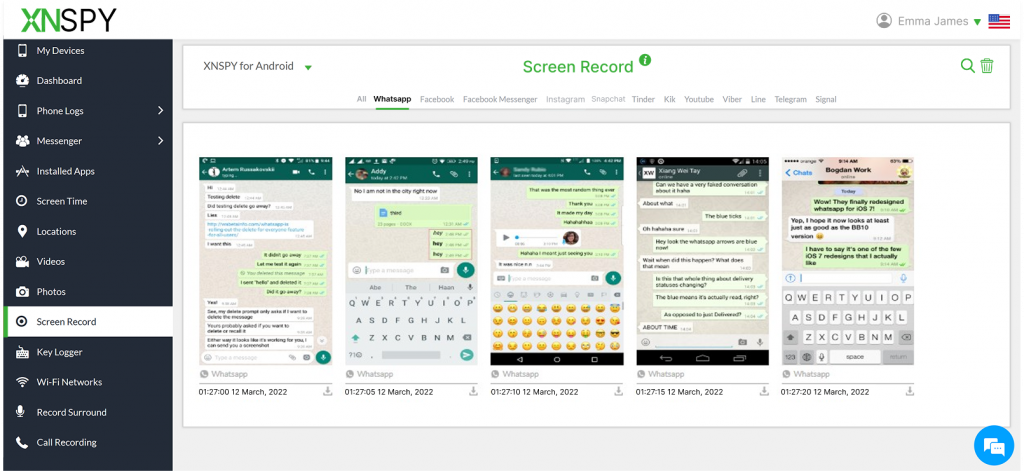
Si toutes les méthodes mentionnées ci-dessus fonctionnent pour enregistrer votre appel vidéo WhatsApp avec quelqu'un d'autre, ce n'est pas le cas lorsque des enfants sont impliqués. Si, en tant que parent soucieux, vous souhaitez savoir avec qui votre enfant a été en contact via des appels vidéo WhatsApp, il vous faut une solution plus fiable et plus complète.
L'application de surveillance parentale Xnspy peut être utilisée dans de telles situations. Elle permet aux parents de surveiller à distance le temps passé par leurs enfants sur leur téléphone, y compris WhatsApp.
De plus, comme l’application offre une large compatibilité avec les appareils Android et iPhone, la méthode peut être utilisée pour n’importe quel appareil.
Pour commencer, il vous suffit d'accéder une fois au téléphone de votre enfant et d'y installer l'application. Une fois l'installation terminée, Xnspy s'exécute en arrière-plan et collecte tous les journaux d'activité sans décharger la batterie ni perturber ses performances.
Pour ajouter à ses fonctionnalités, l'application propose des journaux en temps réel qui rendent toutes les activités disponibles au parent dès qu'elles se produisent sur le tableau de bord Web.
Pour les appels vidéo WhatsApp, vous pouvez utiliser l'enregistreur d'écran, la capture d'écran en direct et la surveillance des conversations WhatsApp de Xnspy. L'enregistreur d'écran de l'application capture l'écran du téléphone toutes les 5 à 10 minutes, ce qui vous permet de voir facilement avec qui votre enfant est en conversation vidéo sur WhatsApp et pendant combien de temps.
D'autre part, si vous trouvez quelque chose dont vous souhaitez prendre une capture d'écran instantanée, exécutez simplement la commande de capture d'écran en direct à distance de Xnspy. Enfin, ses discussions WhatsApp, en mode liste ou chat, vous permettent de savoir qui est appelé en visioconférence et à quelle fréquence.
Si Xnspy est une application que vous souhaitez utiliser pour voir les appels vidéo WhatsApp de votre enfant, suivez les étapes ci-dessous :
- Accédez au site officiel de Xnspy, sélectionnez un plan et finalisez l'achat.
- Après avoir reçu l'e-mail de confirmation, accédez au téléphone de votre enfant.
- Sur leur téléphone, installez l’application puis laissez-la fonctionner en mode furtif.
- Ouvrez le tableau de bord Web pour voir les enregistrements d’écran et autres journaux.
FAQ
L'enregistreur d'écran intégré de l'iPhone capture-t-il les appels vidéo WhatsApp avec le son ?
Non, l'enregistreur d'écran intégré de l'iPhone ne capture pas le son des appels vidéo WhatsApp. Bien qu'il puisse enregistrer tout ce qui s'affiche à l'écran, les politiques de confidentialité d'iOS interdisent l'enregistrement audio des appels internes. Même l'activation du microphone dans l'enregistreur ne résout pas le problème, car le chiffrement de bout en bout de WhatsApp bloque la capture vocale interne. Pour enregistrer le son, vous devez utiliser des méthodes externes, comme le routage du son via des haut-parleurs.
Comment enregistrer automatiquement un appel vidéo WhatsApp avec audio ?
Il n'existe pas de fonctionnalité intégrée permettant d'enregistrer automatiquement les appels vidéo WhatsApp avec audio, car l'iPhone limite l'enregistrement interne des appels. Cependant, vous pouvez utiliser un deuxième téléphone ou un appareil photo pour enregistrer l'appel en externe. En plaçant le téléphone sur une surface stable et en enregistrant un appel vidéo WhatsApp depuis l'appareil secondaire, vous pouvez capturer automatiquement une conversation complète.
Quelqu'un peut-il voir si vous enregistrez l'écran d'un appel vidéo WhatsApp ?
Non, WhatsApp n'informe pas les utilisateurs si quelqu'un enregistre un appel vidéo, car l'application ne dispose pas de système d'alerte intégré. Cependant, même si l'enregistrement reste privé, il est important de respecter la vie privée et d'obtenir le consentement préalable. N'oubliez pas que les appels vidéo WhatsApp sont chiffrés de bout en bout et que tout enregistrement sans autorisation peut porter atteinte à la confidentialité ou à la confiance mutuelle. Par conséquent, informez toujours l'autre participant au préalable afin de garantir la transparence et une utilisation éthique.
Combien de temps puis-je enregistrer un appel vidéo WhatsApp ?
La durée d'un enregistrement vidéo WhatsApp dépend de la capacité de stockage de votre appareil et de l'outil utilisé. Ni WhatsApp ni votre téléphone ne fixent de durée d'enregistrement précise ; par conséquent, l'enregistrement se poursuit tant que vous disposez de suffisamment d'espace libre et de batterie. Par exemple, les enregistreurs d'écran intégrés sur Android ou iPhone peuvent enregistrer pendant des heures si l'espace de stockage est suffisant. Cependant, des enregistrements longs peuvent entraîner une surchauffe ou un ralentissement de votre appareil.
Puis-je également enregistrer les appels vidéo de groupe WhatsApp ?
Oui, vous pouvez également enregistrer les appels vidéo de groupe WhatsApp avec des applications tierces comme Cube ACR, qui détecte automatiquement les appels VoIP et les enregistre si votre appareil prend en charge la capture audio interne. Vous pouvez également dupliquer l'écran de votre téléphone sur un ordinateur portable avec des outils comme ApowerMirror, puis enregistrer l'écran dupliqué avec un logiciel de bureau comme OBS Studio.
Utilisez votre téléphone pour surveiller les leurs
Évitez la supervision manuelle et voyez à distance tout ce qui se trouve sur votre téléphone avec Xnspy.